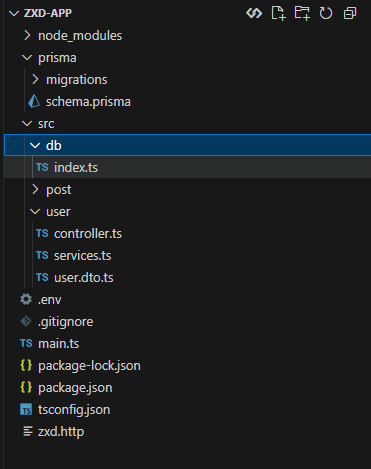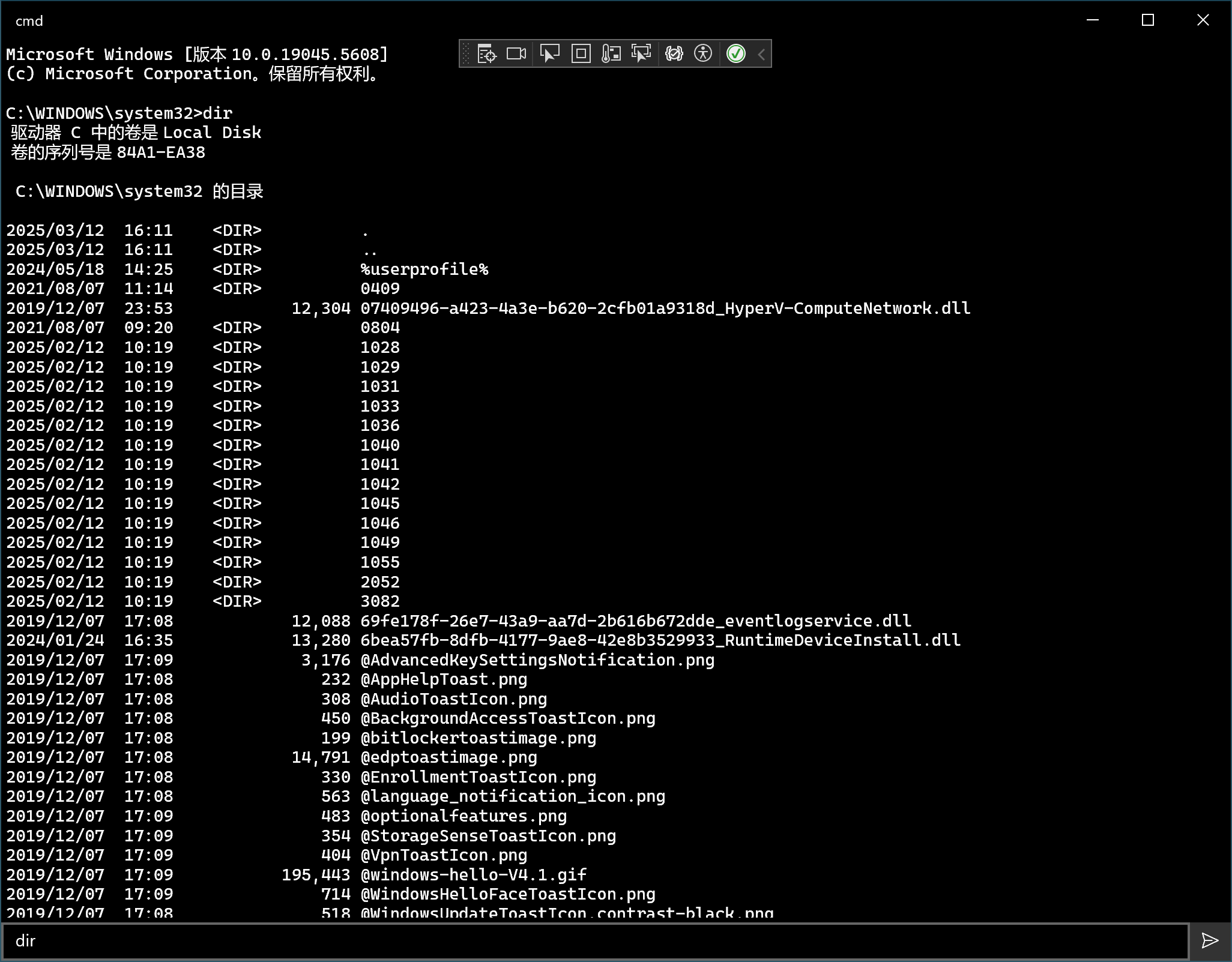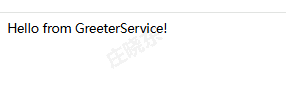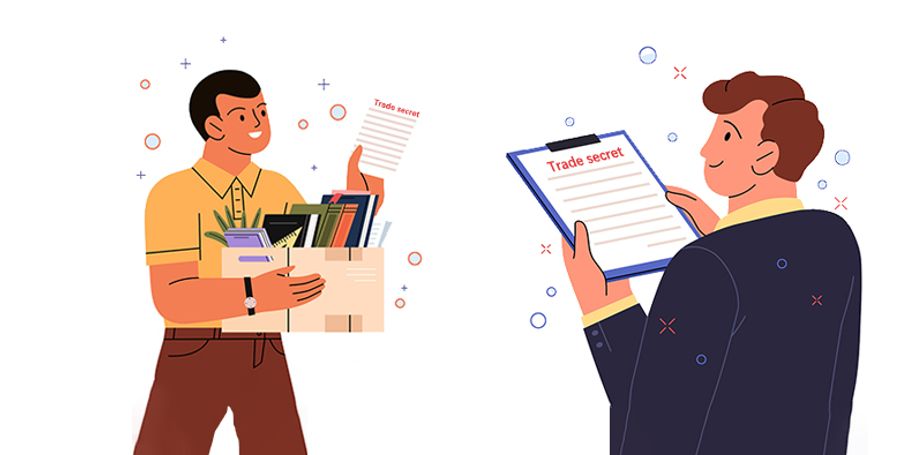前言
什么是 Scrcpy?
Scrcpy 是一款开源的 Android 屏幕镜像与控制工具,由 Genymobile 开发。它可以通过 USB 或 WiFi 将 Android 设备的屏幕实时显示到电脑上,并允许通过电脑的键盘和鼠标直接操作 Android 设备。
scrcpy 能帮你干啥?
-
在电脑上玩手机——刷抖音、打游戏、聊微信,直接用鼠标键盘操作,不用低头看手机。
-
录手机屏幕——录教程、录游戏视频,直接存电脑上,清晰又方便,输入密码页面自动遮盖,非常人性化。
-
传文件/导照片——不用数据线,电脑手机互传文件(搭配ADB命令)。
-
修手机/救数据——屏幕碎了?用电脑控制手机,把重要资料备份出来。
-
办公摸鱼神器——电脑上同时玩手机,老板以为你在认真敲代码。
-
直播/教学——游戏主播或老师讲课,直接把手机画面投到电脑直播,几乎无延迟。
-
省电——投屏时关掉手机屏幕,照样操作,手机不发热。
一句话总结: 把手机屏幕“搬到”电脑上,随便你怎么玩!
(注:需要USB连一次电脑,安卓手机才能用,苹果不行。)
我们用这篇文章给大家说说,scrcpy的安装步骤。使用方法。
一:安装步骤
1、下载:
无论是macOS还是Windows,或者Linux都可以直接访问以下链接来下载,
https://github.com/Genymobile/scrcpy/releases
不过苹macOS用户,推荐使用HomeBrew来下载,因为这个和adb一样,是命令行工具,需要配置环境变量,HomeBrew可以自动配置,
命令: brew install csrcpy
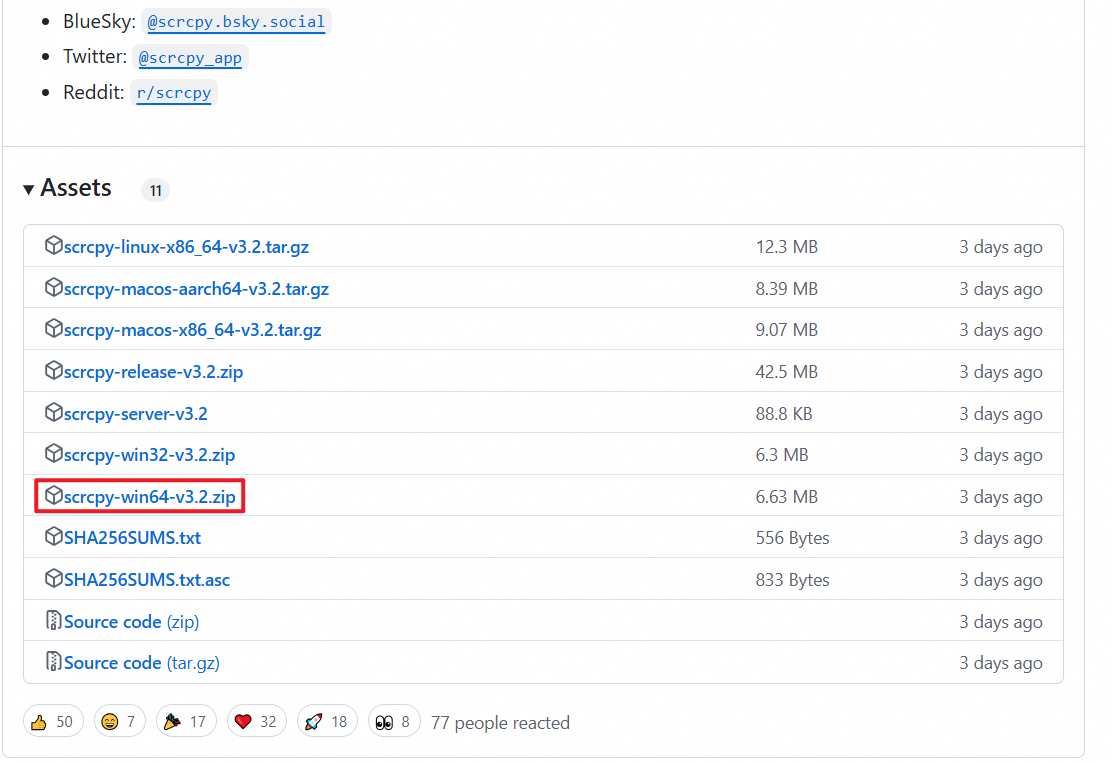
从上面的网址中,选择自己电脑的版本对应的安装包,然后点击名称,以下载文件。Windows下载的文件是压缩包,直接解压到自己的电脑文件夹中即可。
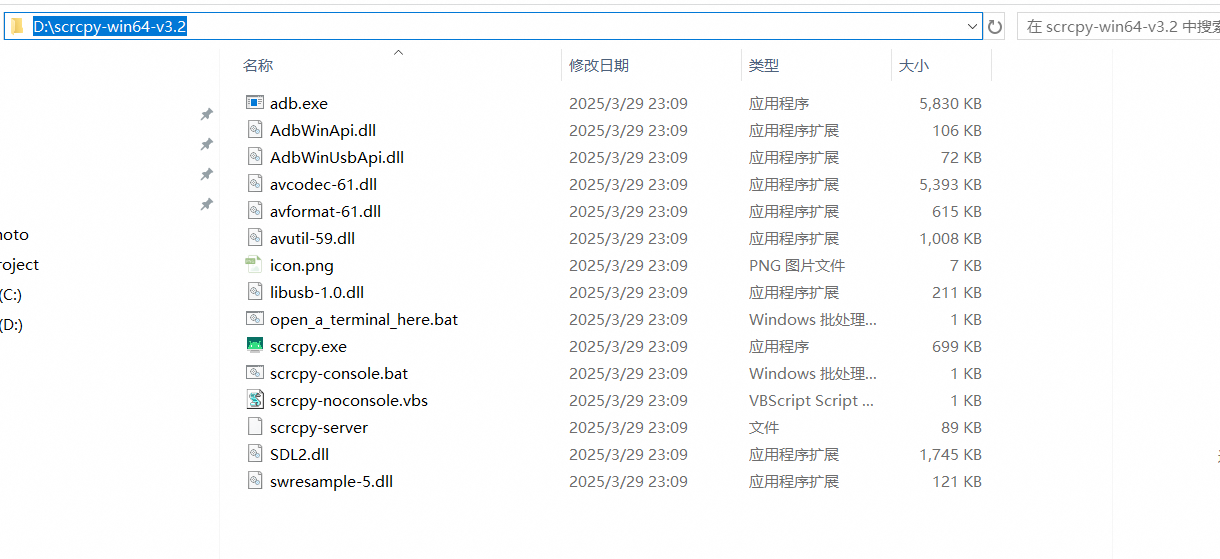
2、环境变量的配置:
在存放scrcpy.exe的文件夹,需要在电脑高级设置-环境变量中,将文件夹的路径添加到PATH。
PS:下载的文件夹为自带一个adb.exe文件,如果您此前已经下载过adb,建议这个文件删除掉,因为某些使用adb命令的场景,如果识别到电脑有两个adb,可能会导致发生异常,比如weditor和uiautomator这样的工具就会报错。如果没有使用过adb的,就需要保留。
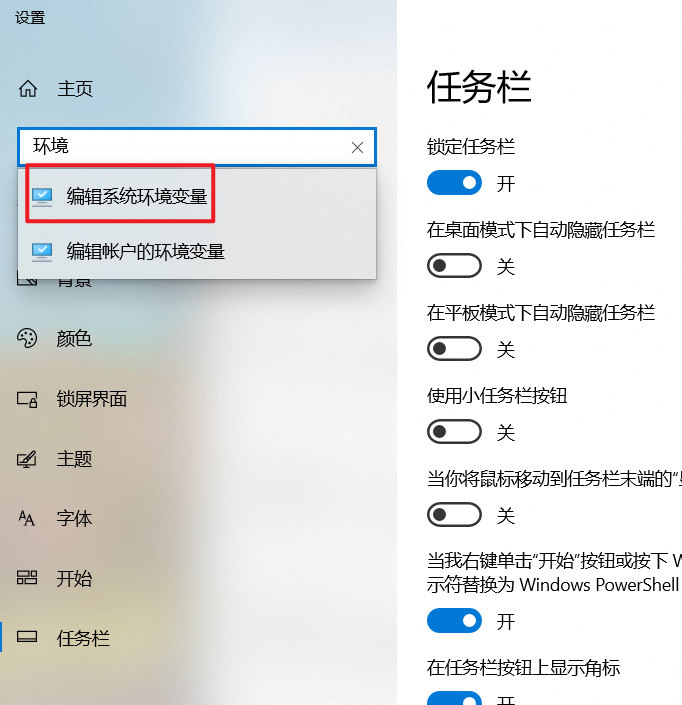
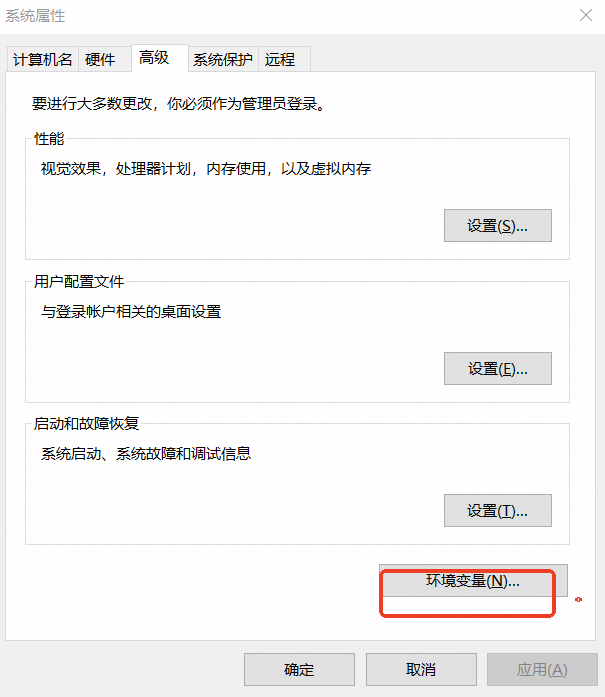
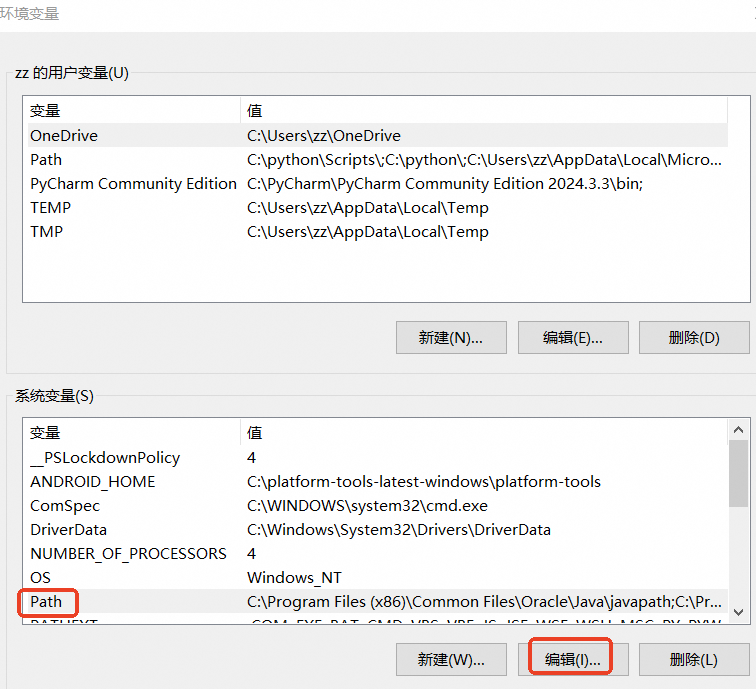
添加好以后,点确定,再在以上所有页面全部点确定。

3、链接设备
环境变量配置好以后,接下来就是连接设备。将电脑和移动设备进行连接。
方法一:数据线链接,直接插上数据线即可。(推荐)
方法二:在移动设备的设置中,搜索状态信息,或者IP地址,即可查看移动设备的IP地址,然后将IP地址替换到下面的命令中,在CMD命令窗中执行即可。注意,这个方法也是需要先用USB链接一次以后才能使用,需要打开开发者模式。
adb connect 192.168.1.100:5555
无论方法一还是方法二,链接好以后,都可以使用 adb devices 命令来验证连接状态。
4、启动应用
若链接成功,就可以直接在cmd或者终端中直接输入 scrcpy 来启动工具。
如果没有像上面的步骤。配置环境变量,就只能如下图,在cd到存放scrcpy.exe的文件夹,再输入启动命令。
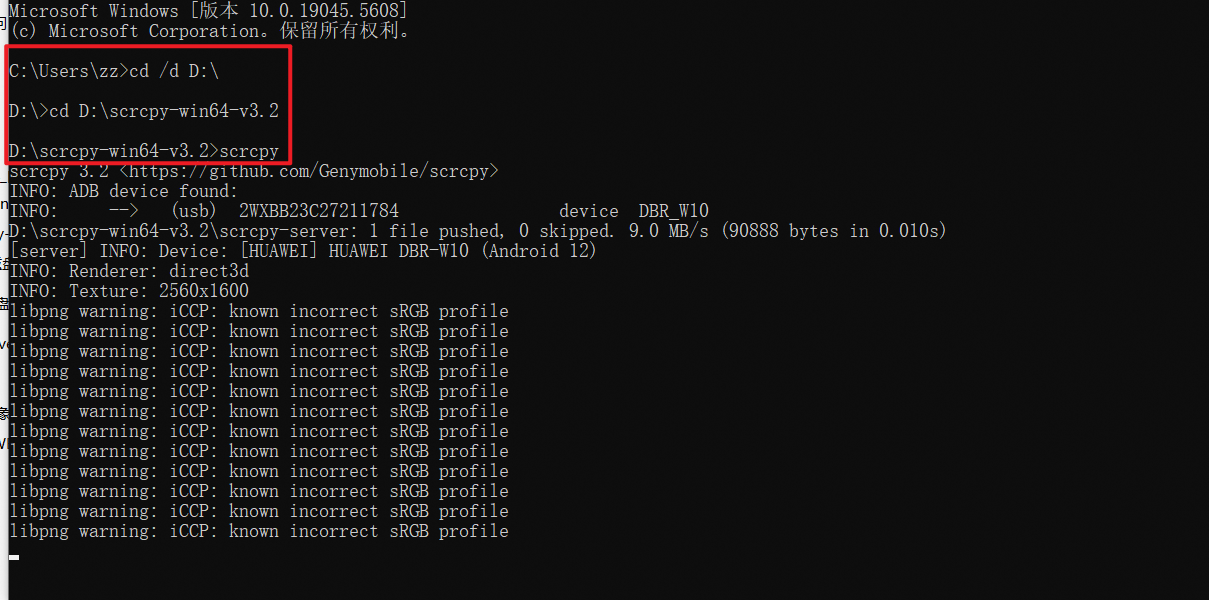
输入 scrcpy 命令后,在电脑桌面上就会自动打开一个连接的移动设备屏幕的投屏窗口。
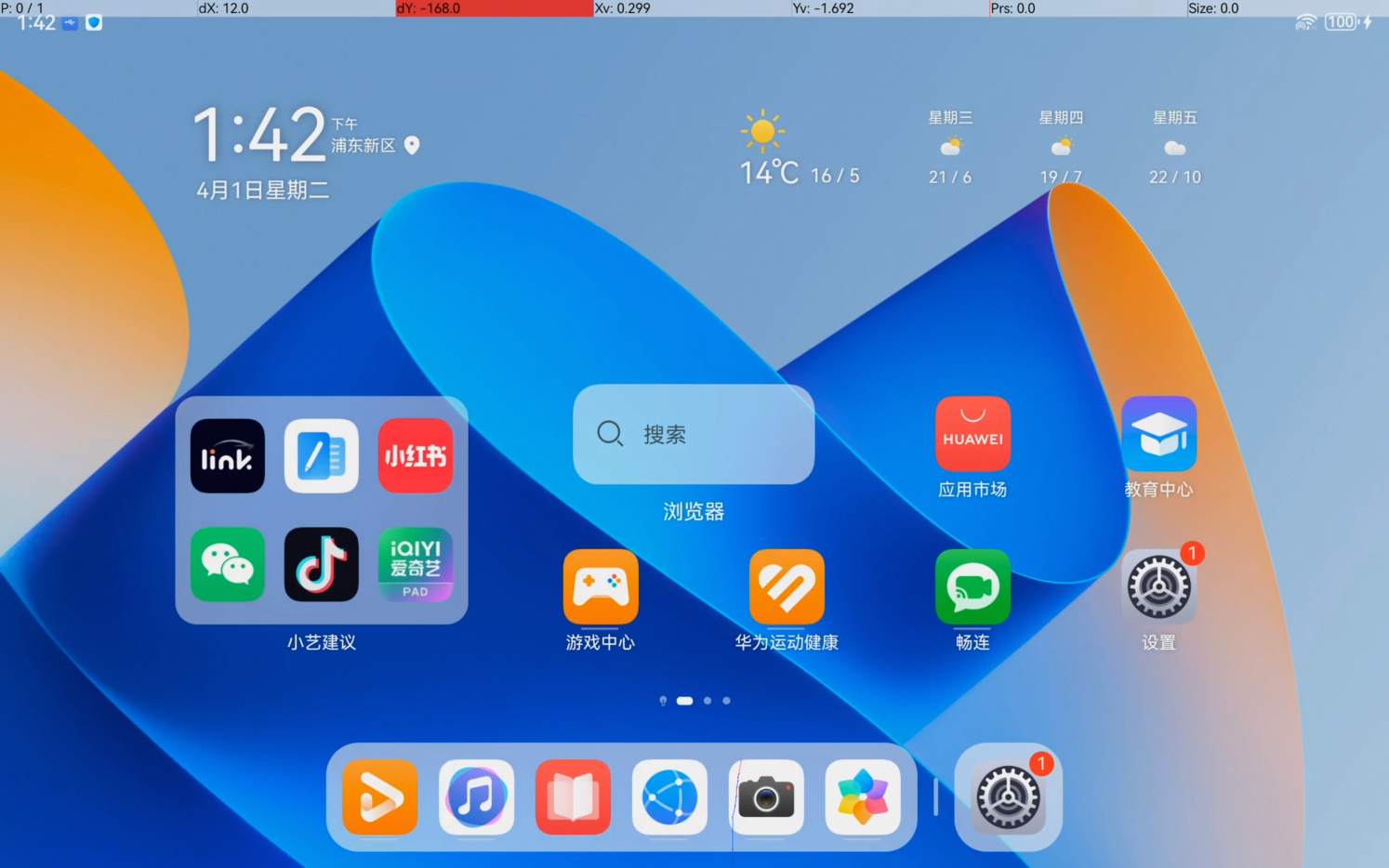
二、scrcpy使用技巧
1、以下是一些常用的 scrcpy 命令和快捷键,包括切换前台/后台、模拟 Home 键等操作:
快捷键列表
| 操作 | 快捷键 |
|---|---|
| 切换全屏 | Ctrl + F |
| 调整窗口大小 | Ctrl + X(恢复1:1) |
| 返回键 | Ctrl + B 或 鼠标右键 |
| Home 键 | Ctrl + H |
| 最近任务键 | Ctrl + N |
| 电源键 | Ctrl + P |
| 音量+ | Ctrl + ↑ |
| 音量- | Ctrl + ↓ |
| 切换触摸显示 | Ctrl + I |
| 复制设备剪贴板到电脑 | Ctrl + C |
| 粘贴电脑剪贴板到设备 | Ctrl + V |
| 切换到后台 | Ctrl + O |
| 返回到前台 | 鼠标点击窗口或再次操作设备 |
2、基本命令
-
启动 scrcpy(默认分辨率):
scrcpy -
指定分辨率(降低分辨率以提高性能):
scrcpy -m 1024 # 限制高度为1024像素,宽度按比例调整 -
限制比特率(默认8Mbps,可调整):
scrcpy -b 4M # 设置为4Mbps
-
4.关闭屏幕显示(仅远程控制):
scrcpy --no-display
5.多设备连接时指定设备:
scrcpy -s 设备ID # 通过`adb devices`获取ID
6.录屏:
scrcpy --record file.mp4
7.无线连接(需先通过USB启用ADB TCP/IP):
adb tcpip 5555 # USB连接时执行 adb connect IP:5555 # 切换到无线 scrcpy # 正常启动
常见问题
-
-
快捷键无效:确保终端窗口未捕获快捷键(如某些Linux终端需用
Alt)。 -
无响应:尝试重启ADB服务(
adb kill-server && adb start-server)。
-
结语
亲爱的朋友:
希望本文中描述的问题以及解决方案,可以帮助到您。当然,我们深知,问题和挑战总是层出不穷,新的情况也在不断涌现。如果读者朋友您有更好的方案,或者在实际应用中发现了文中的不足之处,请不吝分享您的宝贵建议。诚挚地邀请每一位读者加入我们的行列,共同完善这份教程。
感谢您的阅读与支持!
Dear frends,
We hope that the questions and solutions presented in this article can be of assistance to you. Of course, we are fully aware that problems and challenges are always emerging in an endless stream, and new situations are constantly arising. If you, our readers, have better solutions or have discovered any deficiencies in this article through practical application, please do not hesitate to share your valuable suggestions with us. We sincerely invite every reader to join us in continuously improving this tutorial.
Thank you for your reading and support!
See you,Parting is for better meeting!